iPhone 6 File Transfer: Прехвърляне / експортиране на iPhone 6 (включително iPhone 6 Plus) Файлове към компютър и iTunes
Един мой приятел наскоро ми се обади, разочарован, защото не можеше да разбере как да прехвърли PDF файловете на новия си iPhone 6/6 Plus. Прехвърляне на iPhone 6.
Как да прехвърляте iPhone 6/6 Plus файлове на компютър / iTunes & Transfer Files към iPhone 6
iAny Transfer ви позволява лесно да прехвърляте и управляватевашата музика, снимки, iBooks, контакти и куп файлове. Можете да търсите и преглеждате определени файлове и след това да ги копирате в iTunes или на вашия компютър. Не го съди по името, тъй като този инструмент е предназначен не само за iPhone 5, но и за iPhone 6/6 Plus, iPhone 5s и т.н.
- 1. Прехвърляне на файлове между iPhone, iPad, iPod, iTunes и PC.
- 2. Копирайте снимки и албуми в / от вашия компютър и iDevice.
- 3. Прехвърлете приложението между вашия компютър и iPhone.
- 4. Архивирайте данните за iPhone / iPad / iPod на компютър / iTunes за минути.
Файловете, които можете да прехвърлите, включват:
| музика | Контакти | Видео |
| Снимки | Съобщения | Ibook |
| Данни за приложението | iTunes плейлист |
Можете да изтеглите iAny Transfer на вашия компютър и да видите как да прехвърляте файлове от iPhone 6 на компютър / iTunes и как да прехвърляте файлове от компютър на iPhone 6/6 Plus.
Част 1. Прехвърляне / добавяне на файлове към iPhone 6 (или iPhone 6 Plus)
Свържете вашия iPhone 6/6 Plus с вашия компютъри стартиране на iAny Transfer. В основния интерфейс кликнете върху „Добавяне“. Това ще покаже папка, за да изберете файлове, които искате да добавите към iPhone. Когато приключите с процеса на добавяне на файлове, кликнете върху "Refresh", за да направите всички промени синхронизирани с вашия iPhone 6/6 Plus.

Част 2. Прехвърляне на файлове от iPhone 6/6 Plus към Computer / iTunes
За прехвърляне на данни от iOS устройство към компютър илиiTunes, изберете един тип файл отляво, тук например музиката. Кликнете върху „Медия“ и след това върху „Музика“. След това изберете файловете, които искате да експортирате в компютъра. Натиснете "Компютър" или "iTunes" на десния панел.
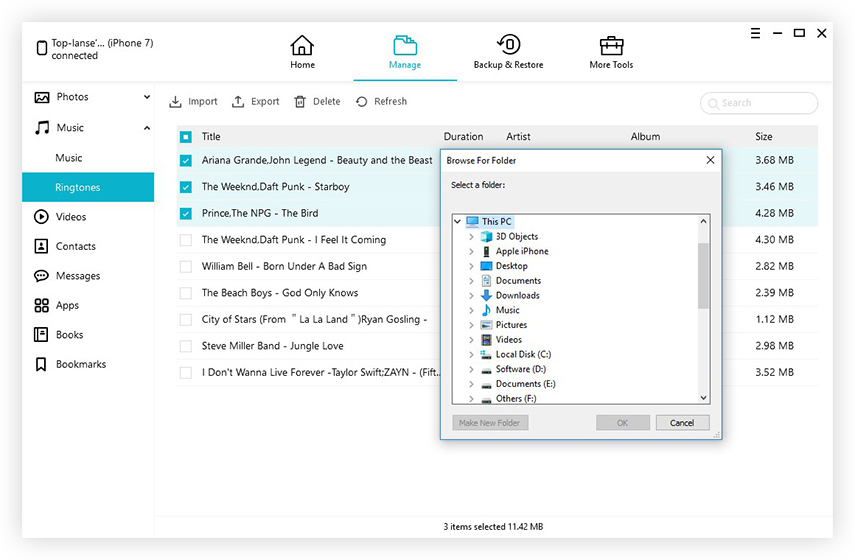
Накрая трябва да изберете път, за да запишетепрехвърляте музика, контакти, видеоклипове, снимки и др. към компютъра. Прехвърлените файлове също могат да бъдат полезен архив, който ви спестява трагедии от загуба на данни.
С толкова много музика, видеоклипове и приложения на вашияiPhone 6/6 Plus, може да откриете, че батерията работи по-бързо, отколкото си представяте, тъй като много потребители повдигат въпроси за живота на батерията на iOS 8 на iPhone 6/6 Plus. Може би бихте могли да проверите за възможни решения тук >> Как да се определи IOS 8 Живот на батерията въпроси.









